Чи можна використовувати ipad як другий монітор

Ось, наприклад, до цих пір власники i-планшетів не мало дивуються, коли дізнаються, що їх девайс можна перетворити в додатковий монітор персонального комп'ютера, але ж використовувати iPad як другий монітор дуже просто! У цій статті ми розповімо, що потрібно зробити для трансформації планшета в монітор, і навіщо взагалі це потрібно.
Функціонал iPad в якості додаткового монітора
Напевно, кожен з вас хоч раз шкодував про те, що на екрані ПК недостатньо місця для комфортного розміщення всіх програм, з якими потрібно взаємодіяти одномоментно. Якщо ви працюєте з двома програмами - проблем, як правило, немає - екран ділиться навпіл, в лівій частині розміщується одна утиліта, в правій інша. Але якщо потрібно одночасна робота з трьома і більше програмами все стає набагато складніше, і подібних сценаріїв може бути дуже багато.

Звичайно, коли з'являється 2-й екран все значно спрощується. Але де його взяти? На жаль, ставлячи собі це питання, мало хто з користувачів здогадується, що відповідь дуже близько - будь-який планшет (не тільки Айпад) можна використовувати в якості додаткового монітора і значно полегшити собі життя.
iPad як монітор: легко і швидко
Насправді, існує не мало додатків, що дозволяють використовувати iPad в якості монітора, однак ми б хотіли написати про утиліту під назвою Duet Display. Чому саме вона?
Переваги Duet Display
Звичайно, це дуже логічна стабільність - тобто через дроти працювати завжди надійніше, ніж по «повітрю», але факт залишається фактом, працюючи з цим додатком, ви позбавите себе від безлічі «бездротових проблем».
Третя перевага програми випливає з другого - утиліта працює через зарядний провід, а тому в процесі використання iPad в якості додаткового дисплея, заряд не втрачається, а навпаки, навіть трохи додається.
Ну і, нарешті, ще одна важлива перевага Duet Display - завдання перетворення iPad в монітор за допомогою цього програми виконується ну дуже просто!
Як перетворити iPad в другій монітор за допомогою Duet Display?
Отже, ось, що вам буде потрібно зробити:
- Встановити Duet Display на ПК - Mac у вас або Windows - значення не має, додаток буде працювати в будь-якому випадку. Важливий момент! Так як разом з програмою на комп'ютер в процесі установ ки завантажаться драйвери другого дисплея, обов'язково по її завершенню виконайте перезавантаження ПК!
- Після установки іконка програми з'явиться на панелі завдань ПК - якщо цікаво, можете відкрити її і вивчити параметри, але тут їх небагато і всі вже оптимально налаштоване, так що можна там і не копатися.
- Тепер встановлюємо Duet Display на iPad.

- Підключаємо iPad до ПК, відкриваємо програму і на першому, і на другому девайсе.
- Усе! iPad успішно перетворений в другій дисплей!
Альтернативи Duet Display
У Duet Display є два гідних конкурента - програми iDisplay і Air Display, вони теж не безкоштовні, але коштують дешевше - 749 рублів. Установка проводиться за тією ж схемою - спочатку на ПК (посилання на програми iDisplay / Air Dispay), потім на iPad (посилання на додатки iDisplay / Air Display). ПК обов'язково перезавантажується! Обидві програми пов'язують ПК і iPad по «повітрям», але з недавнього часу програма Air Display стала також підтримувати коннект через провід.
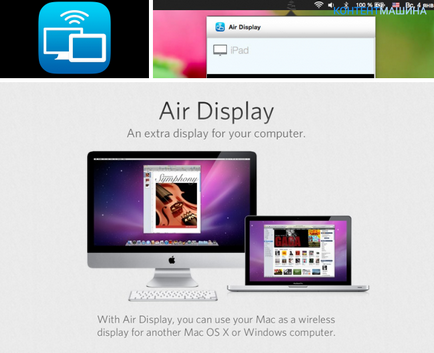
Щоб почати роботу з iDisplay або Air Display - додатки потрібно запустити на ПК і iPad, підключити їх до однієї мережі Wi-Fi, а потім в налаштуваннях програми на комп'ютері вибрати планшет в списку доступних гаджетів. Якщо ви використовуєте Air Display і провідний «протокол» просто виконайте підключення «таблетки» до ПК за допомогою кабелю.
Стабільніше не тільки за рахунок використання виключно проводового з'єднання (в кінці кінців Air Display теж це вміє), а й за рахунок інших «секретів», які відомі тільки розробникам. Втім, це й не дивно - адже програму випустили колишні інженери Apple, які прекрасно знають «кухню» i-девайсів, що промовисто свідчить статистика популярності і високі оцінки програми. Ну і ще один плюс - сьогодні Duet Display можна купити з 30% знижкою!